密文
密文(secret)存储敏感数据,例如密码、令牌或密钥。它们可能包含一个或多个键值对。
本文介绍密文的概述。有关设置私有镜像仓库的详细信息,请参阅镜像仓库。
配置工作负载时,你能够选择要包含的密文。与 ConfigMap 一样,工作负载可以将密文引用为环境变量或卷挂载。
除非作为子路径卷挂载,否则挂载的密文会自动更新。有关如何传播更新的密文,请参阅 Kubernetes 文档。
在命名空间中创建密文
在左上角,单击 ☰ > 集群管理。
转到要添加密文的集群,然后单击 Explore。
要导航到密文,单击存储 > 密文或更多资源 > 核心 > 密文。
单击创建。
选择要创建的密文类型。
为密文选择一个命名空间。
输入密文的名称。
备注Kubernetes 将密文、证书和镜像仓库都归类为密文,命名空间中的密文名称不能重复。因此,为了避免冲突,密文的名称必须与工作空间中的其他密文不一样。
在数据中,单击添加以添加键值对。你可以根据需要添加任意数量的值。
提示你可以通过复制和粘贴的方式将多个键值对添加到密文中。
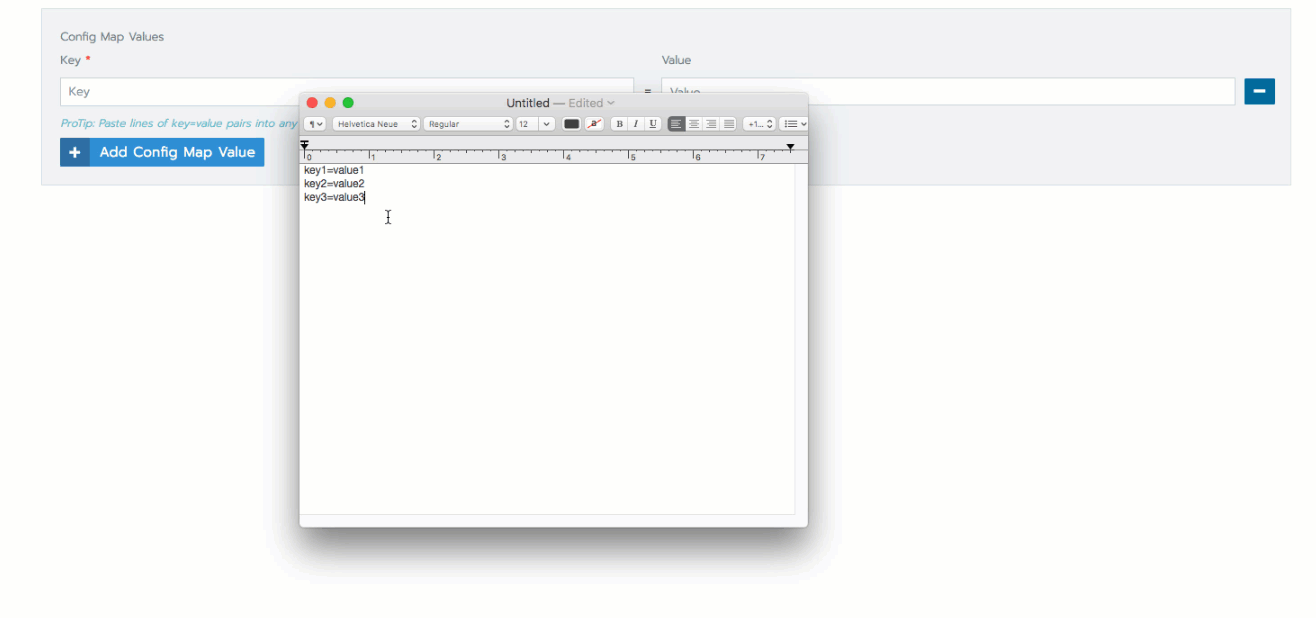
单击保存。
结果:密文已添加到你选择的命名空间中。你可以在 Rancher UI 中单击存储 > 密文或更多资源 > 核心 > 密文来查看密文。
除非作为子路径卷挂载,否则挂载的密文会自动更新。有关如何传播更新的密文,请参阅 Kubernetes 文档。
在项目中创建密文
在 Rancher 2.6 之前,密文必须创建在项目级别。现在不再需要项目级别,你可以采用命名空间级别。因此,Rancher UI 进行了更新以反映这一新功能。但是,你仍然可以按照需要创建项目级别的密文。请注意,你必须先启用旧版功能开关并查看单个项目。执行以下步骤设置你的项目级别密文:
- 在左上角,单击下拉菜单中的 ☰ > 全局设置。
- 单击功能开关。
- 转到
Legacy功能开关并单击激活。 - 点击左上角下拉菜单中的 ☰ > 集群管理。
- 转到你创建的集群,然后单击 Explore。
- 单击 Legacy > 项目。
- 在顶部导航栏中进行过滤,从而仅查看一个项目。
- 在左侧导航栏中,单击密文。
- 单击添加密文。
结果:密文已添加到你选择的项目中。你可以在 Rancher UI 中单击存储 > 密文或更多资源 > 核心 > 密文来查看密文。
由于项目范围的 Secret 是在项目级别设置的,因此在命名空间级别所做的任何更改都将被覆盖。
local 集群上的项目级别密文仅在选择单个项目时可见。
后续操作
现在你已将密文添加到命名空间,你可以将其添加到你部署的工作负载中。
有关将密文添加到工作负载的更多信息,请参阅部署工作负载。